BBC iPlayer 至 iPhone 下載器

iDownloade 是一款跨平台工具,可讓使用者從 BBC 的 iPlayer 服務下載無 DRM 保護的內容。它可以下載 .mov 格式的視頻
儘管Spotify 在 Linux 上可用,但它不支持其他平台具有的功能,可以將 Spotify 應用程序發送到系統托盤,而不是視線。可悲的是,Spotify 開發人員尚未將此功能添加到該應用程序的 Linux 版本中,並且無法知道它是否會出現。
值得慶幸的是,可以使用 Alltray 和 Kdocker 等 Linux 工具輕鬆地將 Spotify 發送到系統托盤。在本指南中,我們將介紹如何將 Spotify Linux 應用程序發送到系統托盤,這樣您就可以將其放在視線之外和腦海中。
注意:本指南假設您的 Linux 桌面環境支持系統托盤。Gnome Shell 用戶需要首先啟用Topicons才能使本指南正常工作。
我們過去曾在 TipsWebTech360 上介紹過 Kdocker,這是有充分理由的。這是一個優秀的程序,允許用戶為他們喜歡的程序製作自定義托盤圖標。它非常適合 Spotify,並且可以非常輕鬆地為 Spotify 應用程序設置自定義托盤圖標。
首先,我們必須演示如何在 Linux 上安裝 Kdocker 應用程序,因為它沒有預裝在任何主流 Linux 操作系統上。要開始安裝,請按Ctrl + Alt + T或Ctrl + Shift + T啟動終端窗口,然後按照下面列出的與您的 Linux 操作系統相匹配的命令行安裝說明進行操作。
sudo apt 安裝 kdocker
須藤 apt-get 安裝 kdocker
須藤吃豆子 -S kdocker
須藤 dnf 安裝 kdocker
須藤 zypper 安裝 kdocker
安裝 Kdocker 程序後,通過在應用程序菜單中搜索來在您的計算機上啟動 Spotify 應用程序。打開 Spotify,按鍵盤上的Alt + F2以調出桌面的快速啟動器。在快速啟動器中,您可以運行命令行操作。我們將使用此啟動器快速訪問 Kdocker 工具。
打開快速啟動器後,在快速啟動器欄中寫入如下命令,按回車鍵執行。
碼頭工人
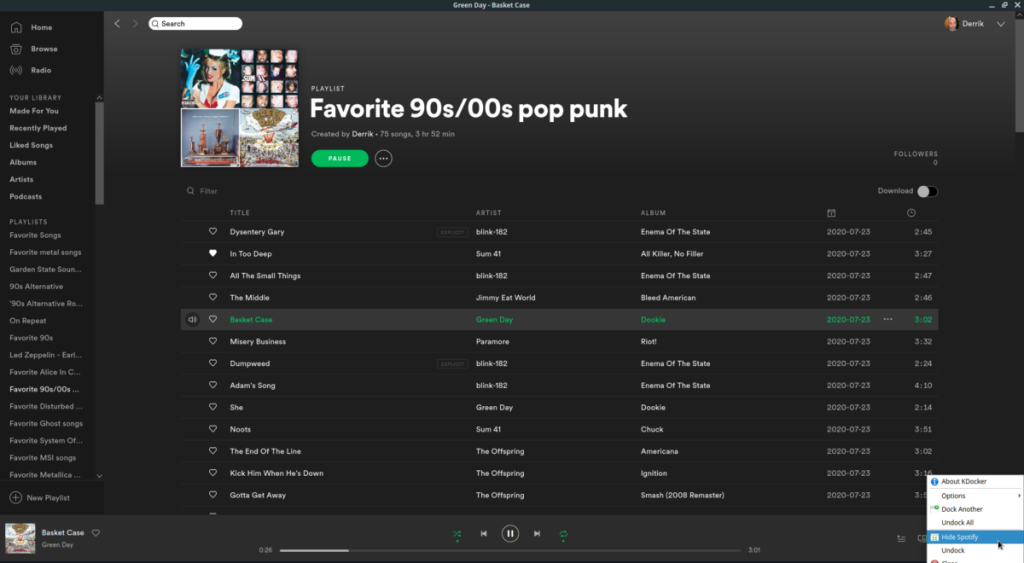
命令執行後,您的鼠標光標將變成方形圖標。使用此方形圖標單擊 Spotify 窗口。通過選擇 Spotify,它將被發送到托盤。要取消停靠 Spotify 應用程序,請單擊系統托盤中的 Kdocker 圖標,然後選擇“取消停靠”。
Kdocker 並不是 Linux 用戶可以安裝的唯一一個允許他們將正在運行的應用程序直接發送到系統托盤的程序。另一個使用戶能夠將項目移動到系統托盤的 Linux 程序是 Alltray。以下是如何使用它將 Spotify 應用程序移動到 Linux 系統托盤。
首先,我們必須演示如何安裝 Alltray 程序。原因是 Alltray 和 Kdocker 一樣,沒有預裝在任何 Linux 操作系統上。要開始安裝,請按鍵盤上的 Ctrl + Alt + T或Ctrl + Shift + T打開終端窗口。然後,按照下面與您當前使用的 Linux 操作系統相對應的命令行安裝說明進行操作。
sudo apt 安裝 alltray
sudo apt-get install alltray
須藤吃豆子 -S alltray
Alltray 目前不適用於 Fedora 32,但它在 Fedora 31 和 30 上可用。嘗試下載 Fedora 31 包。但是,請記住,它可能無法在您的系統上正常工作。
須藤 dnf 安裝 https://download-ib01.fedoraproject.org/pub/fedora/linux/releases/31/Everything/x86_64/os/Packages/a/alltray-0.71b-18.fc31.x86_64.rpm
遺憾的是,OpenSUSE Linux 沒有 Alltray 包。如果要將 Spotify 發送到系統上的系統托盤,請堅持方法 1。
在您的 Linux PC 上安裝 Alltray 應用程序後,請按照以下說明了解如何使用它來將 Spotify 發送到系統托盤。
首先,在您的 Linux PC 上啟動 Spotify 音頻播放器,然後單擊它以聚焦。快速啟動器成為焦點後,按Alt + F2鍵盤組合以調出桌面環境的快速啟動器命令框。然後,在命令框中,輸入“alltray”並按Enter鍵。
從快速啟動器命令框中啟動 Alltray 後,您將看到屏幕中央出現一個小窗口。此窗口告訴您單擊要停靠的窗口。使用鼠標,選擇 Spotify 音頻播放器窗口以將其發送到系統托盤。

使用 Alltray 應用程序單擊 Spotify 播放器後,Spotify 將在您的系統托盤中顯示為一個圖標。如果您希望將其從“停靠”模式中恢復,請右鍵單擊 Spotify 托盤圖標。然後,單擊“顯示”使 Spotify 應用程序退出停靠模式並像任何其他窗口一樣回到最前沿。
iDownloade 是一款跨平台工具,可讓使用者從 BBC 的 iPlayer 服務下載無 DRM 保護的內容。它可以下載 .mov 格式的視頻
我們已經詳細介紹了 Outlook 2010 的功能,但由於它不會在 2010 年 6 月之前發布,所以現在是時候看看 Thunderbird 3 了。
每個人偶爾都需要休息一下,如果你想玩有趣的遊戲,不妨試試 Flight Gear。它是一款免費的多平台開源遊戲。
MP3 Diags 是修復音樂音訊收藏問題的終極工具。它可以正確標記您的 MP3 文件,添加缺少的專輯封面,修復 VBR
就像 Google Wave 一樣,Google Voice 也在全球引起了不小的轟動。谷歌的目標是改變我們的溝通方式,而且由於它正在成為
有許多工具可以讓 Flickr 用戶下載高品質的照片,但有沒有辦法下載 Flickr 收藏夾呢?最近我們
什麼是採樣?根據維基百科,「採樣是指從一段錄音中取出一部分或樣本,並將其重新用作樂器或
Google Sites 是 Google 提供的一項服務,可讓使用者在 Google 伺服器上託管網站。但有一個問題,它沒有內建備份選項
Google Tasks 不像其他 Google 服務(例如日曆、Wave、Voice 等)那麼受歡迎,但它仍然被廣泛使用,並且是人們生活中不可或缺的一部分。
在我們先前關於透過 Ubuntu Live 和 DBAN 啟動 CD 安全性擦除硬碟和可移動媒體的指南中,我們討論了基於 Windows 的磁碟

![免費下載 FlightGear 飛行模擬器 [玩得開心] 免費下載 FlightGear 飛行模擬器 [玩得開心]](https://tips.webtech360.com/resources8/r252/image-7634-0829093738400.jpg)






![如何恢復遺失的分割區和硬碟資料[指南] 如何恢復遺失的分割區和硬碟資料[指南]](https://tips.webtech360.com/resources8/r252/image-1895-0829094700141.jpg)